मैं एक साल से अधिक समय तक अपने मैक पर वर्चुअल मशीन में Office 2013 चला रहा हूं, लेकिन अचानक जब मैंने Word खोलने का प्रयास किया, तो मुझे निम्न त्रुटि संदेश मिला:
Cannot verify license for this product
हम्म, ज़ाहिर है मेरे पास लाइसेंस है! उत्पाद कुंजी मान्य थी और जब मैंने इसे पहली बार स्थापित किया था, तो इंटरनेट पर ठीक से सक्रिय किया गया था, इसलिए मुझे यकीन नहीं था कि मुझे यह त्रुटि क्यों मिल रही थी। वैसे भी, कुछ संभावित समाधानों के साथ खेलने के बाद, अब यह त्रुटि संदेश पॉप अप के बिना चल रहा है। इस आलेख में, मैं इस मुद्दे को हल करने के लिए किए गए विभिन्न चरणों की सूची दूंगा और उम्मीद है कि यह आपके लिए काम करेगा।
नोट:आपको यह संदेश मिल सकता है Office 2010, 2013 या 2016 का उपयोग करते समय। नीचे दिए गए फ़िक्स को आपके द्वारा स्थापित Office के किसी भी संस्करण के साथ काम करना चाहिए।
विधि 1 - समय बदलें & amp; पुनः सक्रिय करें
सिस्टम का समय Office के मूल इंस्टॉलेशन की तारीख पर सेट करने का एक सुझाव था, फिर उत्पाद कुंजी दोबारा दर्ज करें, उत्पाद को सक्रिय करें, और उसके बाद समय को वर्तमान दिनांक में बदलें। तो जब आप अपने कंप्यूटर पर समय बदलते हैं, तो आप नियंत्रण कक्ष -प्रोग्राम और सुविधाएंपर जाकर उत्पाद कुंजी दर्ज कर सकते हैं।
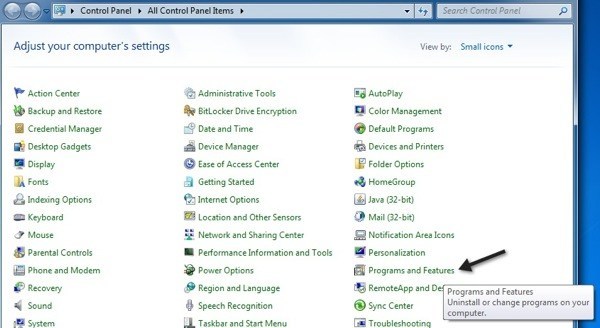
अब माइक्रोसॉफ़्ट ऑफिस पर क्लिक करें और बदलेंबटन पर क्लिक करें।
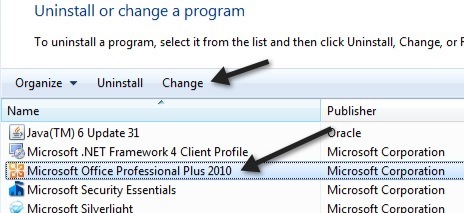
अब, "उत्पाद कुंजी दर्ज करें" के बगल में स्थित रेडियो बटन देखें और अगला पर क्लिक करें।
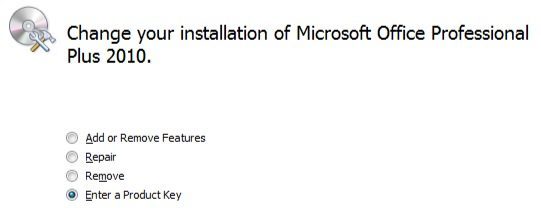
अब आगे बढ़ें और कार्यालय के लिए अपनी उत्पाद कुंजी खोजें, जो आमतौर पर पैकेजिंग पर होती है और इसे बॉक्स में टाइप करती है।
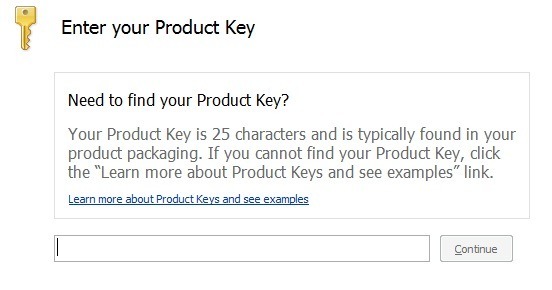
पूरा होने के बाद , आप कार्यालय में किसी भी प्रोग्राम को लॉन्च कर सकते हैं और सक्रियण कर सकते हैं। इस बिंदु पर, यदि यह सफलतापूर्वक सक्रिय हो गया है, तो आप समय को वर्तमान दिनांक और समय में बदल सकते हैं। इसे पुनरारंभ करने के बाद भी सक्रिय रहना चाहिए। यदि नहीं, तो पढ़ना जारी रखें!
विधि 2- सिस्टम पुनर्स्थापना
अगर कार्यालय ठीक काम कर रहा था और अचानक इस समस्या को शुरू करना शुरू हो गया, तो आप हमेशा सिस्टम पुनर्स्थापना का प्रयास कर सकते हैं। सिस्टम पुनर्स्थापन में स्टार्ट और टाइपिंग पर क्लिक करके आप सिस्टम पुनर्स्थापना प्राप्त कर सकते हैं। आप यहां इसका उपयोग कैसे करें इसके बारे में और भी पढ़ सकते हैं:
/विंडोज़-में-सिस्टम-पुनर्स्थापना-को-सक्षम-या-अक्षम-कैसे-करें
कंप्यूटर को उस समय पुनर्स्थापित करने का प्रयास करें जब आपको पता था कि कार्यालय बिना किसी काम कर रहा था मुद्दों।
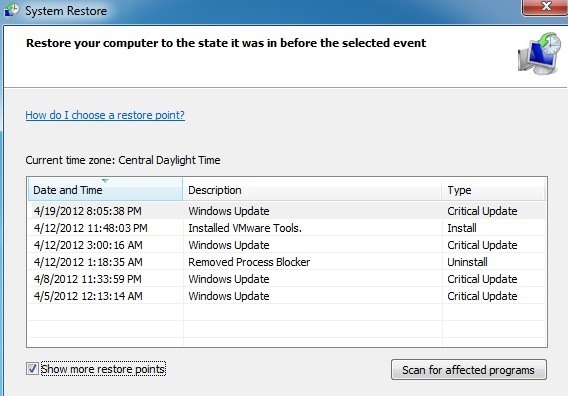
विधि 3 - Office सॉफ़्टवेयर सुरक्षा प्लेटफ़ॉर्म
यदि आप Office 2010 चला रहे हैं, तो Office 2010 SP1 जोड़ा गया Office सॉफ़्टवेयर प्रोटेक्शन प्लेटफ़ॉर्म नामक एक नई सेवा, जिसे आपको कभी-कभी Office को पुनः सक्रिय करने की आवश्यकता होती है। आप इन चरणों का पालन करके इसे ठीक कर सकते हैं (आपको Office को अनइंस्टॉल या पुनर्स्थापित करने की आवश्यकता नहीं है):
1। खोज बॉक्स में services.mscटाइप करें और Office सॉफ़्टवेयर सुरक्षा प्लेटफ़ॉर्मनामक सेवा को रोकें।
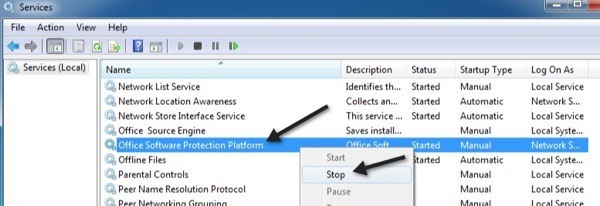
2। अब सी: \ ProgramData \ Microsoft \ OfficeSoftwareProtectionPlatformपर जाएं और tokens.datका नाम tokens.oldपर बदलें।
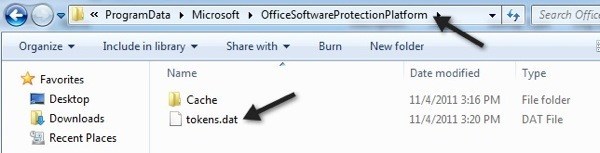
ध्यान दें कि प्रोग्रामडेटा फ़ोल्डर देखने के लिए, आपको एक्सप्लोरर खोलने और व्यवस्थित बटन पर क्लिक करने और फ़ोल्डर और खोज विकल्पों पर क्लिक करने की आवश्यकता है।
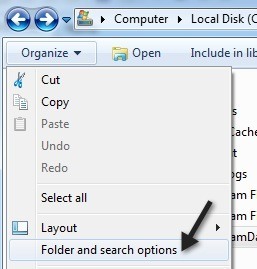
व्यू टैब पर क्लिक करें और फिर छिपी हुई फाइलें और फ़ोल्डर रेडियो बटन को क्लिक करना सुनिश्चित करें।

3। अब सी: \ ProgramData \ Microsoft \ OfficeSoftwareProtectionPlatform \ Cacheपर जाएं और cache.datका नाम cache.oldपर बदलें।
4। अब कंप्यूटर को पुनरारंभ करें और किसी भी ऑफिस प्रोग्राम को खोलें। आपको अपनी उत्पाद कुंजी को फिर से टाइप करने के लिए कहा जाएगा और फिर पुनरारंभ करें। फिर से किसी भी ऑफिस प्रोग्राम को खोलें और आपको कुंजी को एक और बार टाइप करना पड़ सकता है। फिर यह आपको ऑनलाइन सक्रिय करने के लिए कहेंगे और आप जाने के लिए अच्छे हैं।
विधि 4 - अनइंस्टॉल करें & amp; पुनर्स्थापित करें
इस बिंदु पर, यदि आपको अभी भी समस्याएं हैं, तो आपको पूर्ण अनइंस्टॉल करने और पुनर्स्थापित करने और फिर Office को पुनः सक्रिय करने की आवश्यकता हो सकती है। हालांकि, जिस तरह से आप ऐसा करना चाहते हैं वह Microsoft FixIT टूल का उपयोग करके ठीक से अनइंस्टॉल कर रहा है। आपके द्वारा इंस्टॉल किए गए संस्करण से मेल खाने वाले संस्करण को डाउनलोड करना सुनिश्चित करें।
आप नियंत्रण कक्ष का उपयोग करके अनइंस्टॉल कर सकते हैं, लेकिन मैं इसका उपयोग करने की अनुशंसा करता हूं फिक्सआईट उपकरण क्योंकि यह वास्तव में सभी फाइलों को साफ़ करता है, इत्यादि। अनइंस्टॉल करने के बाद किसी भी बाएं-पीछे रजिस्ट्री प्रविष्टियों को साफ़ करने के लिए CCleaner जैसे कुछ का उपयोग करना भी एक अच्छा विचार है। इस बिंदु पर, आगे बढ़ें और मूल सीडी / डीवीडी का उपयोग करके फिर से Office को स्थापित करने का प्रयास करें और फिर उत्पाद को सक्रिय करें।
उम्मीद है कि ऊपर दी गई विधियों में से एक आपकी समस्या को ठीक करता है! यदि नहीं, तो अपने सेटअप के ब्योरे के साथ यहां एक टिप्पणी पोस्ट करें और हम मदद करने की कोशिश करेंगे! का आनंद लें!